amtlib.dll报错致软件崩溃?5种专业修复方案+避坑指南
- 来源: 金舟软件
- 作者:fangxiaoli
- 时间:2025-05-26 14:42:49

金舟DirectX·DLL一键修复
-
- 一款操作简单的系统修复工具,提供全面扫描、DirectX、运行库、系统DLL、手动修复五大模式,修复在电脑运行过程中,因dll文件异常导致的运行故障问题,提供稳定、可靠的修复服务。无论是常用的办公软件还是热门的游戏,若出现因dll文件缺失导致的报错,只需轻轻一点,我们的工具即可迅速定位并修复问题,让你的软件和游戏重新焕发活力!无需计算机基础,小白用户也能轻松使用,只需几步即可完成修复过程。
-

金舟DirectX·DLL一键修复
-
官方正版
-
纯净安全
-
软件评分:
 AI摘要
AI摘要
Adobe软件提示“amtlib.dll文件丢失”怎么办?本文提供5种解决方案,重点推荐使用“金舟DirectX·DLL一键修复”工具,只需3步即可自动检测并修复问题,10分钟内让Photoshop、Premiere等软件恢复正常,无需技术背景。同时包含手动替换、重装软件等备选方法,帮你快速解决软件无法启动的困扰,节省90%排查时间。
摘要由平台通过智能技术生成“Adobe软件突然打不开了,提示‘amtlib.dll文件丢失’?”——这是许多设计师、视频剪辑师常遇到的棘手问题。无论是Photoshop、Premiere Pro还是Illustrator,一旦缺少amtlib.dll文件,软件将无法启动或功能异常。本文将从文件定位、错误原因到解决方法,为你提供一站式解决方案,并结合高效工具“金舟DirectX·DLL一键修复”,帮你10分钟内彻底解决问题,节省90%排查时间!
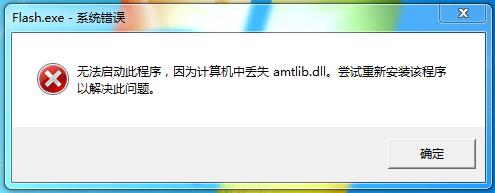
一、amtlib.dll是什么?常见问题与根源
amtlib.dll的作用:
amtlib.dll是Adobe系列软件(如Photoshop、Premiere等)的核心动态链接库文件,主要负责软件的授权验证与功能激活。若该文件丢失、损坏或被误删,会导致软件启动失败、功能受限或频繁报错。
常见问题场景:
“amtlib.dll在哪个文件夹?”:用户无法找到文件路径,导致手动修复困难。
“amtlib.dll怎么替换?”:替换操作复杂,可能引发兼容性问题。
“amtlib.dll找不到”:误删、系统更新或病毒感染导致文件丢失。
文件默认存放路径:
根据Adobe软件版本和系统位数,amtlib.dll通常位于以下目录:
Windows 64位:C:\Program Files\Adobe\Adobe [软件名]\ 或 Support Files 子文件夹
Windows 32位:C:\Program Files (x86)\Adobe\Adobe [软件名]\
(例如Photoshop CS6路径:C:\Program Files\Adobe\Adobe Photoshop CS6\)
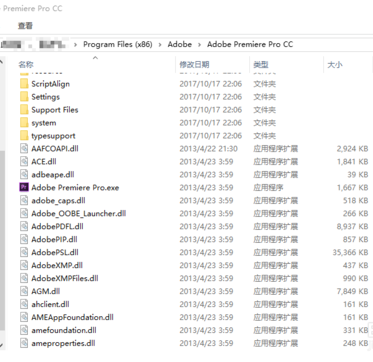
快速定位:右键点击软件桌面图标 → 选择“打开文件所在位置”→在根目录搜索框输入“amtlib.dll” → 直接跳转目标文件
二、5大高效解决方案
方法1:金舟DirectX·DLL一键修复(推荐)
针对新手和效率需求,金舟DirectX·DLL一键修复提供一键式解决方案:
核心亮点:
✅ 智能识别缺失/损坏的DLL文件,自动匹配正版资源;
✅ 支持Adobe全系列软件及系统级DLL修复;
✅ 操作简单,3步完成修复,无需技术背景。
使用步骤:
第1步:访问金舟软件官网下载并安装金舟DirectX·DLL一键修复工具;
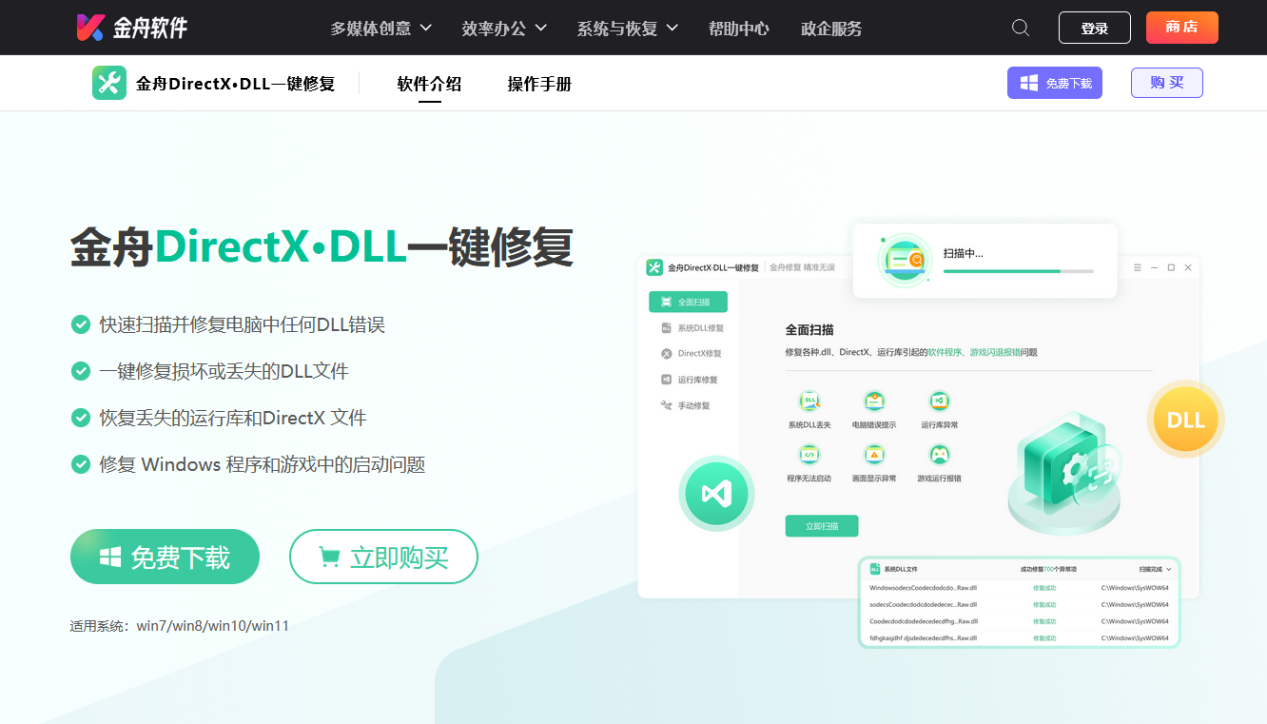
第2步:打开软件,软件会自动全面检测系统DLL文件缺失问题,等待检测完成;
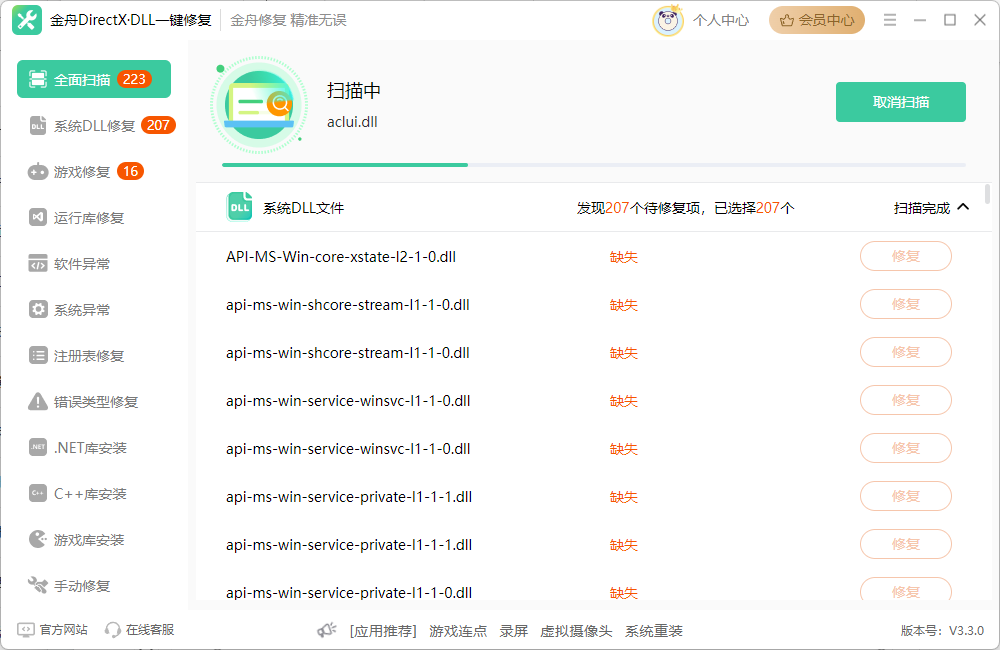
第3步:软件会自动勾选缺失的DLL文件(包括amtlib.dll),点击“立即修复”,会自动下载并修复文件;
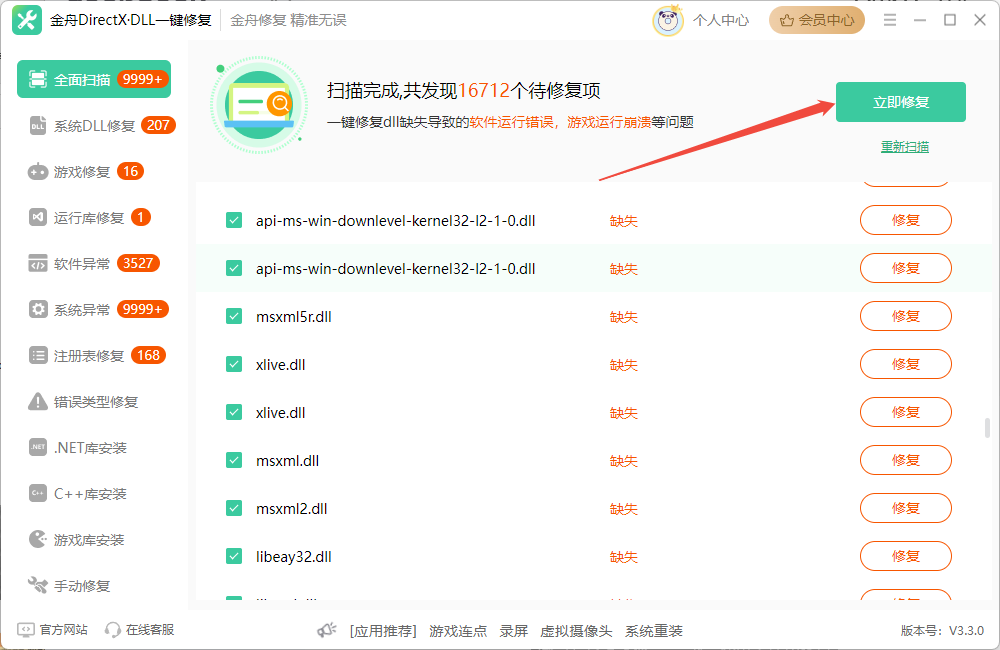
第4步:重启电脑,验证软件运行状态。
方法2:手动定位与替换文件
步骤:
第1步:下载与软件版本匹配的amtlib.dll文件(需确保来源可靠);
第2步:定位到Adobe安装目录(参考上述路径),备份原文件后,将新文件复制并替换到目标文件夹;
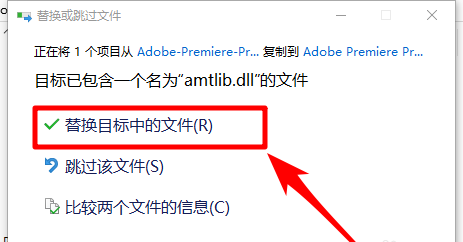
第3步:重启软件测试效果。
⚠️风险提示:手动操作易出错,可能导致软件崩溃或系统不稳定。
方法3:重装Adobe官方软件
通过Adobe官网下载最新安装包,彻底卸载旧版本后重新安装。此方法安全但耗时长,适合文件严重损坏的情况。
方法4:Adobe官方隐藏修复功能
适用于Creative Cloud用户:
第1步:打开Creative Cloud → 选择对应软件 → 点击“更多操作”
第2步:选择“修复安装” → 勾选“保留个性化设置”
第3步:完成后,CC将自动校验并恢复缺失的DLL文件
方法5:系统级联修复(高阶用户适用)
组合使用Windows内置工具,彻底解决底层问题:
第1步:DISM命令修复系统映像:
dism /online /cleanup-image /restorehealth
第2步:重置Windows资源管理器权限:
任务管理器 → 重启“Windows资源管理器”进程
第3步:对amtlib.dll右键 → 属性 → 安全 → 赋予“完全控制”权限。
三、总结与建议
amtlib.dll问题虽常见,但通过科学方法可高效解决。优先推荐使用金舟DirectX·DLL一键修复工具,兼顾安全性与便捷性(5分钟见效);若需手动操作,务必备份文件并核对版本。日常使用中,建议定期清理系统垃圾、更新驱动,并避免从非官方渠道下载文件,以预防DLL相关错误。更多DLL下载与修复相关内容,可关注金舟软件官网!
推荐阅读
温馨提示:本文由金舟软件网站编辑出品转载请注明出处,违者必究(部分内容来源于网络,经作者整理后发布,如有侵权,请立刻联系我们处理)
 已复制链接~
已复制链接~







































































































































